Lưu ý: Trong quá trình nâng cấp có thể tồn tại rủi ro về mất dữ liệu. Vì vậy, người dùng được khuyến cáo back-up dữ liệu trước khi tiến hành nâng cấp. Ngoài ra, do đây mới chỉ là phiên bản beta đầu tiên, vậy nên vẫn còn tồn tại rất nhiều lỗi. Người dùng đòi hỏi sự ổn định tuyệt đối không nên nâng cấp lên phiên bản beta, mà nên chờ đợi phiên bản chính thức của iOS 15 sẽ ra mắt vào mùa thu năm nay.
- Bước 1: Sử dụng trình duyệt Safari trên iPhone và truy cập vào website https://betaprofiles.com. Đây là một website do bên thứ ba tạo ra, với mục đích chia sẻ các file cấu hình để nâng cấp các thiết bị Apple lên phiên bản phần mềm beta mới nhất.

- Bước 2: Bấm vào "iOS 15" (hoặc iPadOS 15 nếu bạn nâng cấp cho iPad).

- Bước 3: Bấm "Install Profile".

- Bước 4: Thông báo về việc cài đặt file cấu hình sẽ hiện ra, bấm Cho phép (Allow).

- Bước 5: Thoát ra khỏi Safari, sau đó vào ứng dụng Cài đặt (Settings) > Cài đặt chung (General) > Cấu hình (Profile) > iOS 15 Beta Software Profile > bấm Cài đặt (Install).

- Bước 6: Nhập mật khẩu của máy (nếu có), sau đó tiếp tục bấm Install.

- Bước 7: Bấm Restart (Khởi động lại) để khởi động lại máy khi có hộp thoại yêu cầu.

- Bước 8: Sau khi iPhone đã khởi động lại, vào Cài đặt (Settings) > Cài đặt chung (General) > Cập nhật phần mềm (Software Update). Lúc này, bản cập nhật iOS 15 Developer Beta sẽ hiện ra, và bạn sẽ chỉ cần bấm "Tải về và Cài đặt" để bắt đầu.


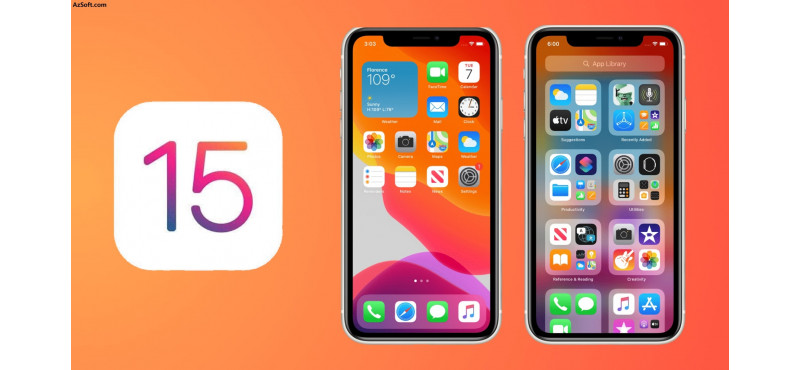










Leave a Reply Cancel Reply